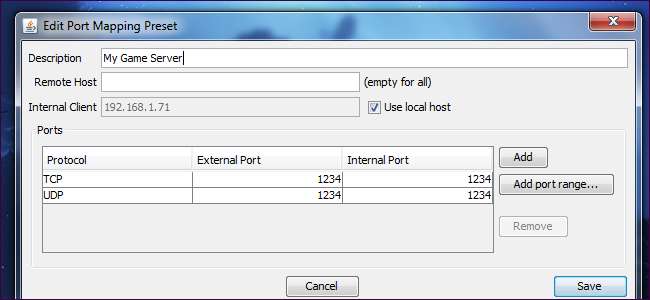
Το UPnP είναι ένας βολικός τρόπος για τα προγράμματα να προωθούν θύρες χωρίς να χρειάζεται τραβήξτε με μη αυτόματο τρόπο τη διεπαφή ιστού του δρομολογητή σας και τις θύρες προώθησης . Δυστυχώς, ορισμένα προγράμματα που απαιτούν προώθηση θυρών δεν υποστηρίζουν UPnP - εκεί έρχεται το UPnP PortMapper.
Αυτή η εφαρμογή φροντίζει για την προώθηση θυρών, απευθείας από την επιφάνεια εργασίας σας. Εάν αλλάξει η διεύθυνση IP σας, δεν χρειάζεται να συνδεθείτε στο δρομολογητή σας και να αλλάξετε τους κανόνες προώθησης θύρας - μπορείτε να τους ενημερώσετε για την εφαρμογή.
Εάν επισκεφτείτε το σπίτι ενός φίλου και συνδεθείτε στο δίκτυό του, δεν χρειάζεται να ζητήσετε τον κωδικό πρόσβασης του δρομολογητή σας για να προωθήσει τις θύρες - απλώς ενεργοποιήστε την εφαρμογή και ενεργοποιήστε τους προκαθορισμένους κανόνες σας.
Εγκατάσταση
Το UPnP Port Mapper είναι γραμμένο σε Java, οπότε θα χρειαστείτε το δωρεάν Java Runtime Environment (λήψη από το Ninite) εγκατεστημένο για να το εκτελέσετε. Μετά την εγκατάσταση της Java, μπορείτε κατεβάστε το UPnP Port Mapper από το SourceForge . Εκτός από τα Windows, αυτή η εφαρμογή λειτουργεί επίσης σε Mac OS X και Linux.
Το UPnP Port Mapper επικοινωνεί με το δρομολογητή σας με το πρωτόκολλο UPnP, οπότε θα χρειαστείτε επίσης έναν δρομολογητή με ενεργοποιημένο το UPnP για να χρησιμοποιήσετε αυτήν την εφαρμογή. Εάν το UPnP είναι απενεργοποιημένο στο δρομολογητή του δικτύου σας, αυτό το πρόγραμμα δεν μπορεί να κάνει τίποτα.
Μετά τη λήψη του UPnP Port Mapper, κάντε διπλό κλικ στο αρχείο .jar για να το ξεκινήσετε.
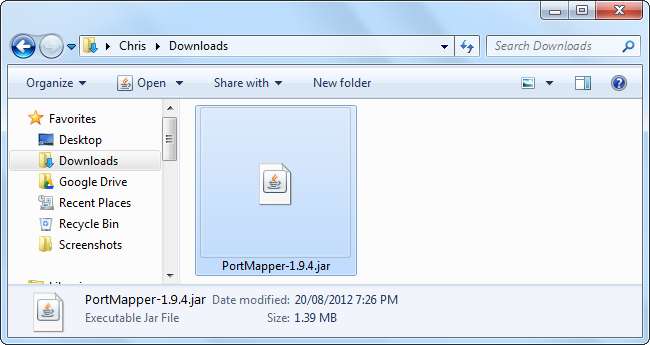
Προώθηση λιμένων
Για να ξεκινήσετε, κάντε κλικ στο κουμπί Σύνδεση στο UPnP Port Mapper. Εάν δείτε ένα αναδυόμενο παράθυρο τείχους προστασίας των Windows, κάντε κλικ στο κουμπί Ξεμπλοκάρισμα. Ίσως χρειαστεί να επιτρέψετε την πρόσβαση δικτύου Java στο αναδυόμενο παράθυρο τείχους προστασίας των Windows που εμφανίζεται.
Εάν το UPnP PortMapper σάς ενημερώσει ότι δεν μπορεί να βρει τον δρομολογητή σας, κάντε ξανά κλικ στο κουμπί Σύνδεση, ξεμπλοκάροντας την εφαρμογή στο τείχος προστασίας των Windows.
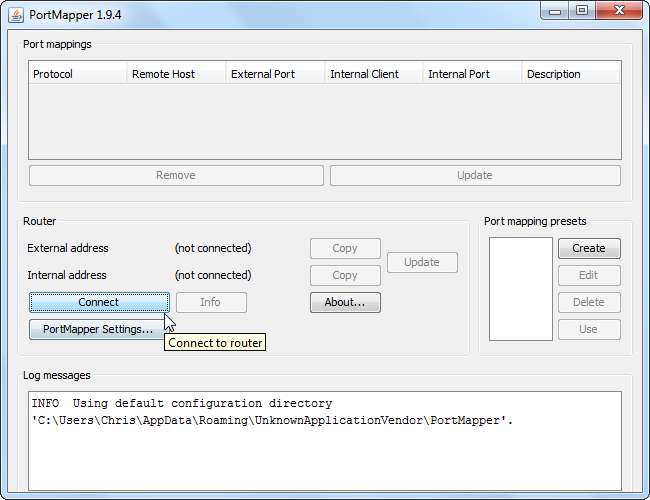
Εάν λειτούργησε, θα δείτε μια λίστα αντιστοιχίσεων θύρας UPnP στο επάνω τμήμα (αυτή η λίστα θα είναι κενή από προεπιλογή), καθώς και την εξωτερική διεύθυνση IP του δρομολογητή σας στο Διαδίκτυο και τη διεύθυνση IP του στο τοπικό σας δίκτυο.
Για να δημιουργήσετε μια νέα προεπιλογή προώθησης θύρας, κάντε κλικ στο κουμπί Δημιουργία.
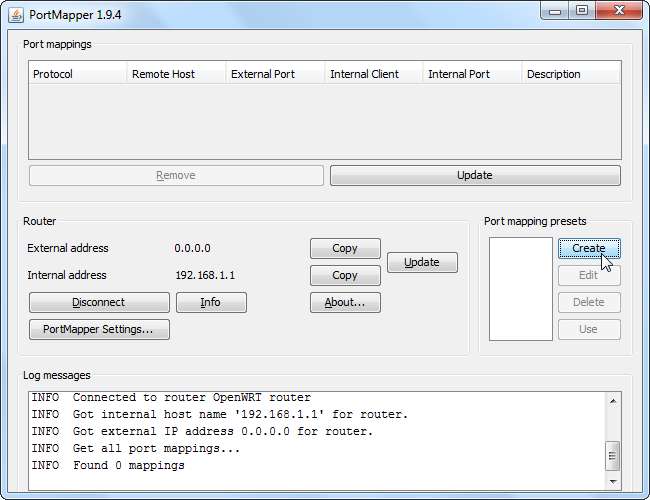
Εισαγάγετε μια περιγραφή για τον κανόνα προώθησης θύρας και δώστε μια λίστα με μία ή περισσότερες θύρες προς προώθηση. Μπορείτε να καθορίσετε εύρη θυρών ή να προωθήσετε μια λίστα θυρών χρησιμοποιώντας μία προεπιλογή.
Μπορείτε επίσης να καθορίσετε έναν συγκεκριμένο απομακρυσμένο κεντρικό υπολογιστή. Εάν εισαγάγετε μια διεύθυνση IP, μόνο η κίνηση από αυτήν τη διεύθυνση IP θα προωθηθεί στον υπολογιστή σας από το δρομολογητή σας. Για παράδειγμα, μπορείτε να χρησιμοποιήσετε αυτήν τη λειτουργία για να επιτρέψετε συνδέσεις μόνο από τη διεύθυνση IP ενός φίλου σας στο Διαδίκτυο.
ο Χρησιμοποιήστε τον τοπικό κεντρικό υπολογιστή Το πλαίσιο είναι επιλεγμένο από προεπιλογή, διευκολύνοντας την προώθηση των θυρών χωρίς να χρειάζεται να ελέγξετε ξανά την τοπική διεύθυνση IP του υπολογιστή σας. Ωστόσο, θα μπορούσατε επίσης να χρησιμοποιήσετε αυτήν την εφαρμογή για να προωθήσετε θύρες σε πολλούς διαφορετικούς υπολογιστές στο δίκτυό σας.

Οι προρυθμίσεις προώθησης θύρας που καθορίζετε θα εμφανίζονται στο Προεπιλογές χαρτογράφησης θύρας κουτί. Επιλέξτε μια προεπιλογή και κάντε κλικ στο κουμπί Χρήση για να την ενεργοποιήσετε.
Κάνοντας κλικ σε αυτό το κουμπί προς τα εμπρός οι θύρες του δρομολογητή σας - θα εμφανιστούν στο πλαίσιο Αντιστοιχίσεις θύρας στο επάνω μέρος του παραθύρου. Μπορείτε να καταργήσετε τις αντιστοιχίσεις θυρών επιλέγοντάς τις και κάνοντας κλικ στο κουμπί Κατάργηση.

Οι αντιστοιχίσεις θύρας θα αποθηκευτούν στο δρομολογητή σας έως ότου διαγραφούν τα δεδομένα UPnP - ανάλογα με το δρομολογητή σας, αυτό μπορεί να συμβεί κατά την επανεκκίνηση του δρομολογητή σας. Εάν ανοίξετε το UPnP Port Mapper αργότερα και κάνετε κλικ στο κουμπί Σύνδεση, θα δείτε τις ενεργές αντιστοιχίσεις θύρας.
Θα χρειαστεί επίσης να εφαρμόσετε ξανά τις ρυθμίσεις χαρτογράφησης θύρας εάν αλλάξει η τοπική διεύθυνση IP του υπολογιστή σας.
Με τις προεπιλογές σας, μπορείτε να εφαρμόσετε γρήγορα και εύκολα αυτές τις ρυθμίσεις χαρτογράφησης θύρας σε οποιοδήποτε δίκτυο με δρομολογητή που υποστηρίζει UPnP - αυτό μπορεί να είναι βολικό εάν μετακινηθείτε και πρέπει να προωθήσετε θύρες για παιχνίδια, διακομιστές ή άλλους σκοπούς.







